Chắc hẳn đã không ít lần bạn tự hứa với bản thân rằng chỉ xem một tập Netflix trước khi đi ngủ. Nhưng rồi, đột nhiên chim bắt đầu hót, mặt trời ló dạng, và bạn nhận ra mình đã “cày” xong cả một mùa phim. Tất cả đều nhờ vào tính năng tự động phát (autoplay) “thần thánh” của Netflix. May mắn thay, bạn hoàn toàn có thể vô hiệu hóa tính năng này để kiểm soát tốt hơn trải nghiệm giải trí của mình và tránh những phiên xem liên tục không mong muốn. Bài viết này sẽ hướng dẫn chi tiết cách tắt tự động phát Netflix một cách dễ dàng, giúp bạn quản lý thời gian hiệu quả hơn.
Netflix Tự Động Phát Hoạt Động Như Thế Nào?
Netflix cung cấp hai cài đặt tự động phát chính, cả hai đều có thể ảnh hưởng đến trải nghiệm xem của bạn:
- Tự động phát tập tiếp theo (Autoplay Next Episode): Đây chính là “thủ phạm” của mọi buổi xem phim liên tục không theo kế hoạch của bạn. Tính năng này sẽ tự động phát tập tiếp theo ngay sau khi tập bạn đang xem kết thúc. Một nút “Tập tiếp theo” sẽ xuất hiện ở góc dưới bên phải màn hình khi phần credit bắt đầu, cho bạn một khoảng thời gian ngắn để hủy bỏ – nhưng nếu bạn không thao tác, tập tiếp theo sẽ tự động bắt đầu phát.
- Tự động phát bản xem trước (Autoplay Previews): Tính năng này khiến một đoạn trailer hoặc một phần nhỏ của phim/chương trình bắt đầu phát ngay lập tức khi bạn di chuyển chuột hoặc chọn vào tiêu đề đó trong lúc duyệt tìm nội dung để xem. Điều này đôi khi gây ồn ào hoặc làm gián đoạn trải nghiệm duyệt tìm phim của bạn.
May mắn là bạn có thể tắt một hoặc cả hai tính năng này chỉ với vài thao tác đơn giản.
Hướng Dẫn Chi Tiết Cách Tắt Tự Động Phát Netflix
Việc vô hiệu hóa tính năng tự động phát của Netflix khá đơn giản, và bạn có thể thực hiện trên cả thiết bị di động/máy tính bảng hoặc trình duyệt web.
Trên ứng dụng di động và máy tính bảng
Để tắt tự động phát trên ứng dụng Netflix dành cho thiết bị di động hoặc máy tính bảng, hãy làm theo các bước sau:
- Mở ứng dụng Netflix trên điện thoại hoặc máy tính bảng của bạn.
- Tại màn hình “Ai đang xem?”, chạm vào biểu tượng Chỉnh sửa (Edit) ở góc trên bên phải màn hình.
- Chọn hồ sơ (profile) mà bạn muốn tắt tính năng tự động phát. Hãy nhớ rằng cài đặt này chỉ áp dụng cho từng hồ sơ riêng biệt.
- Trên trang Chỉnh sửa hồ sơ (Edit Profile), bạn sẽ thấy hai tùy chọn tự động phát ở phía dưới: Tự động phát tập tiếp theo (Autoplay Next Episode) và Tự động phát bản xem trước (Autoplay Previews). Chỉ cần gạt tắt (toggle off) một hoặc cả hai tùy chọn này, tùy thuộc vào nhu cầu của bạn.
- Cuối cùng, chạm vào Xong (Done) ở góc trên bên phải để lưu các thay đổi.
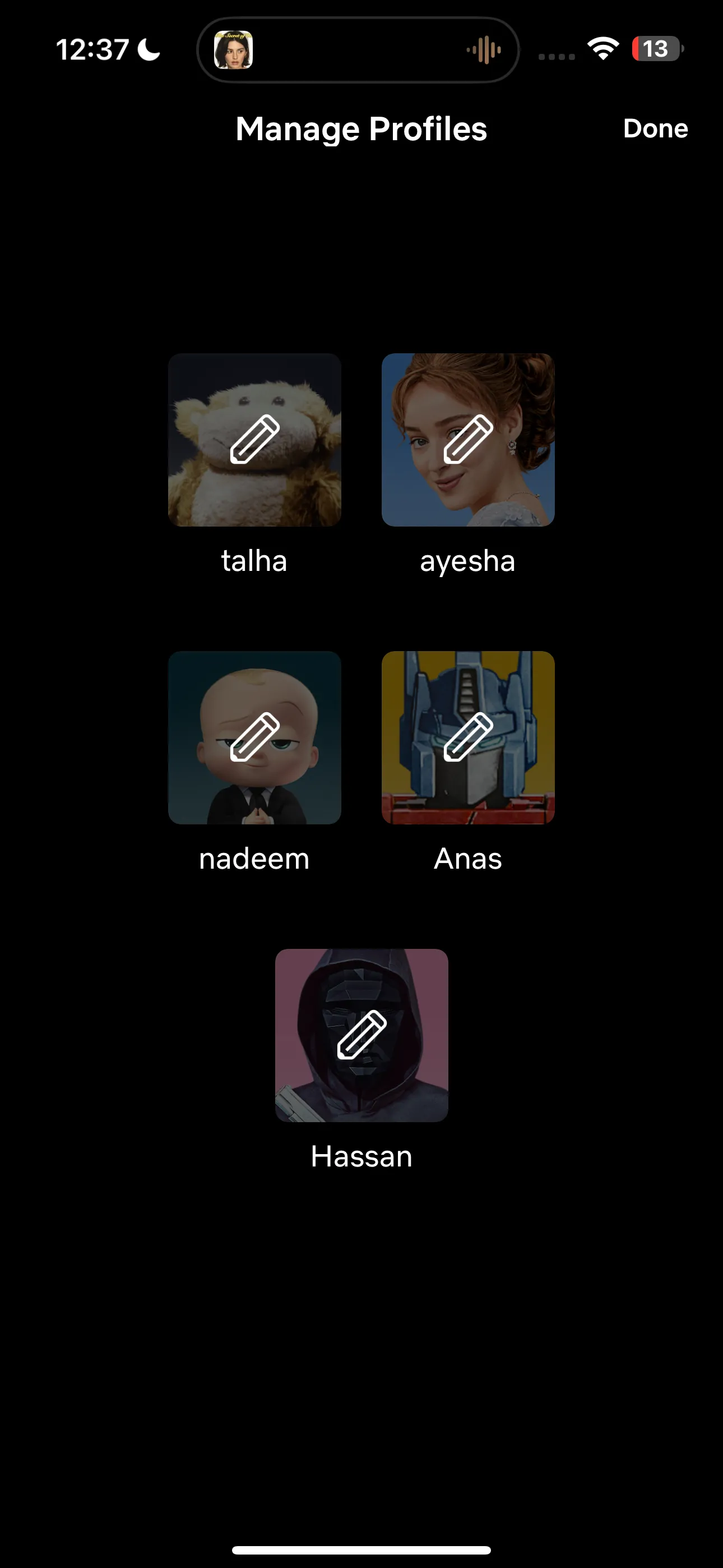 Giao diện quản lý hồ sơ Netflix trên ứng dụng di động hiển thị tùy chọn tắt tự động phát tập tiếp theo và tự động phát bản xem trước.
Giao diện quản lý hồ sơ Netflix trên ứng dụng di động hiển thị tùy chọn tắt tự động phát tập tiếp theo và tự động phát bản xem trước.
Trên trình duyệt web
Nếu bạn thường xem Netflix qua trình duyệt web trên máy tính, các bước thực hiện sẽ hơi khác một chút:
- Truy cập trang chủ Netflix (netflix.com) và đăng nhập vào tài khoản của bạn.
- Di chuột qua biểu tượng hồ sơ của bạn ở góc trên bên phải màn hình.
- Từ menu thả xuống, chọn Quản lý hồ sơ (Manage Profiles) và sau đó chọn hồ sơ bạn muốn điều chỉnh cài đặt tự động phát.
- Tiếp theo, nhấp vào Cài đặt phát lại (Playback settings) nằm dưới phần Tùy chọn (Preferences).
- Tại đây, bạn sẽ thấy các tùy chọn: Tự động phát tập tiếp theo trong một bộ phim trên tất cả các thiết bị (Autoplay next episode in a series on all devices) và Tự động phát bản xem trước khi duyệt trên tất cả các thiết bị (Autoplay previews while browsing on all devices). Bỏ chọn (uncheck) một hoặc cả hai tùy chọn này tùy theo sở thích của bạn.
- Cuối cùng, nhấp vào Lưu (Save) để hoàn tất.
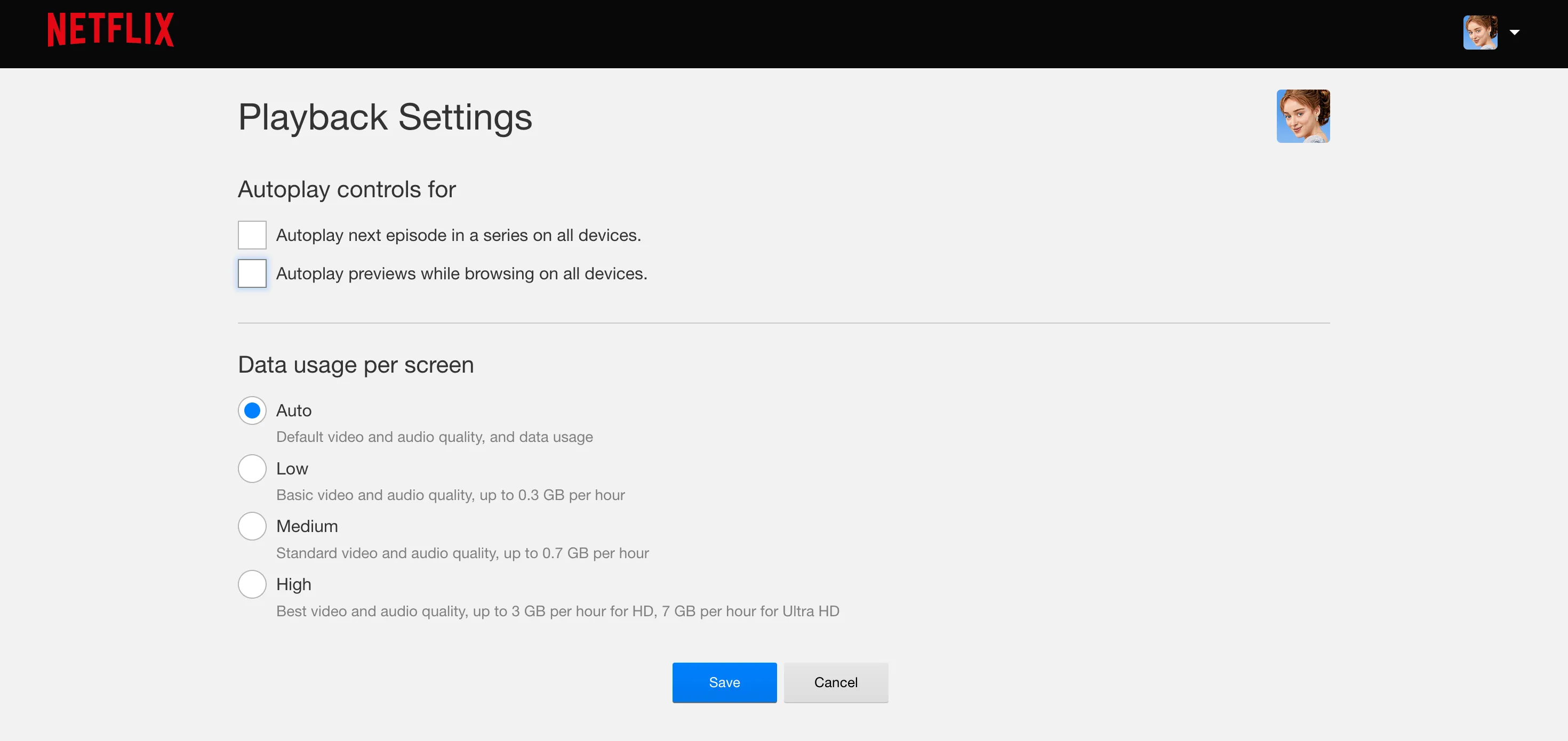 Màn hình cài đặt phát lại Netflix trên trình duyệt web, hiển thị tùy chọn tắt tự động phát tập và bản xem trước.
Màn hình cài đặt phát lại Netflix trên trình duyệt web, hiển thị tùy chọn tắt tự động phát tập và bản xem trước.
Cài đặt đã được cập nhật! Lưu ý rằng các thay đổi có thể mất một chút thời gian để có hiệu lực. Nếu chưa thấy thay đổi ngay lập tức, bạn có thể thử chuyển sang một hồ sơ khác rồi quay lại hồ sơ của mình sau vài phút.
Điều quan trọng cần nhớ là những thay đổi này chỉ áp dụng cho hồ sơ mà bạn đã chỉnh sửa. Nếu bạn chuyển sang một hồ sơ khác trên bất kỳ thiết bị nào, tính năng tự động phát vẫn có thể được bật trừ khi bạn lặp lại các bước trên để vô hiệu hóa nó cho từng hồ sơ riêng lẻ. Điều này cũng có nghĩa là các thành viên khác trong gia đình, những người (bằng cách nào đó) thích tính năng tự động phát, vẫn có thể giữ nó được bật trên hồ sơ của họ.
Tại Sao Tính Năng Tự Động Phát Của Netflix Gây Phiền Toái?
Tính năng tự động phát, đặc biệt là “tự động phát tập tiếp theo”, biến một giờ nghỉ trưa hay một “tập nhanh trước khi ngủ” thành một buổi xem phim kéo dài 5 tiếng đồng hồ. Đây chính là lý do khiến nhiều người cảm thấy không hài lòng với nó.
- Lãng phí thời gian và phá vỡ lịch trình: Nhiều khi, việc tự động phát khiến người xem dễ dàng bị cuốn vào hết tập này đến tập khác, dẫn đến việc thiếu ngủ hoặc bỏ lỡ các công việc quan trọng khác. Điều này làm xáo trộn lịch trình đã được lên kế hoạch cẩn thận.
- Giảm trải nghiệm xem phim: Việc xem liên tục, không ngừng nghỉ có thể làm giảm đi sự thú vị và khả năng thưởng thức từng tập phim. Thay vì chiêm nghiệm nội dung, người xem có thể chỉ tập trung vào việc “hoàn thành” mùa phim.
- Gây hao pin và khó theo dõi khi ngủ quên: Nếu bạn có thói quen xem phim trước khi ngủ và không may ngủ quên, tính năng tự động phát sẽ tiếp tục chạy, làm hao pin thiết bị một cách không cần thiết. Thậm chí, khi thức dậy, bạn sẽ phải mất thời gian tìm lại tập cuối cùng mình còn nhớ đã xem.
- Gây ồn ào và phiền toái từ bản xem trước: Tính năng tự động phát bản xem trước cũng không khá hơn. Imagine bạn đang cố gắng tìm một bộ phim để xem vào đêm khuya, và đột nhiên một đoạn trailer bắt đầu phát với âm lượng lớn, đánh thức cả nhà. Điều này thực sự gây khó chịu và gián đoạn.
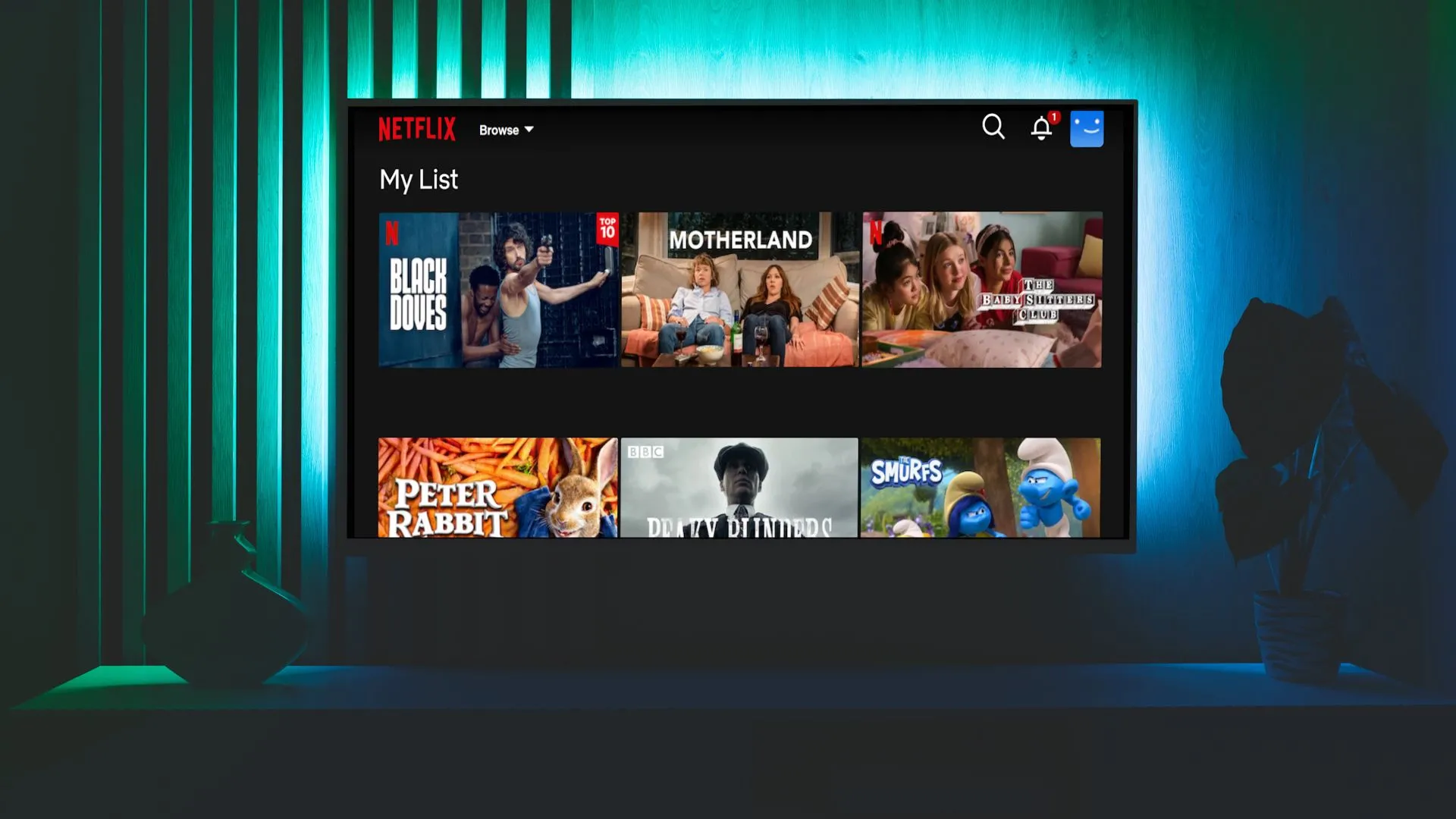 Giao diện danh sách phim Netflix hiển thị trên màn hình TV, minh họa trải nghiệm xem phim liên tục.
Giao diện danh sách phim Netflix hiển thị trên màn hình TV, minh họa trải nghiệm xem phim liên tục.
Mặc dù tự động phát là một tính năng gây phiền toái trên Netflix, nhưng nó không phải là dịch vụ phát trực tuyến duy nhất có tính năng này. May mắn thay, bạn cũng có thể vô hiệu hóa tính năng tự động phát trên YouTube và Amazon Prime Video nếu muốn kiểm soát trải nghiệm xem của mình trên các nền tảng đó.
Kết Luận
Việc tắt tự động phát trên Netflix là một cách đơn giản nhưng hiệu quả để bạn giành lại quyền kiểm soát trải nghiệm xem phim của mình. Dù là để tránh “binge-watching” mất kiểm soát, tiết kiệm pin thiết bị, hay đơn giản là để có một không gian yên tĩnh hơn khi duyệt phim, việc tùy chỉnh cài đặt này sẽ giúp bạn thưởng thức nội dung yêu thích một cách chủ động và có trách nhiệm hơn. Hãy áp dụng ngay các bước hướng dẫn trên diemhencongnghe.com để tối ưu hóa trải nghiệm giải trí của bạn. Nếu bạn có bất kỳ câu hỏi nào khác về việc sử dụng Netflix hoặc các nền tảng công nghệ khác, đừng ngần ngại để lại bình luận phía dưới!